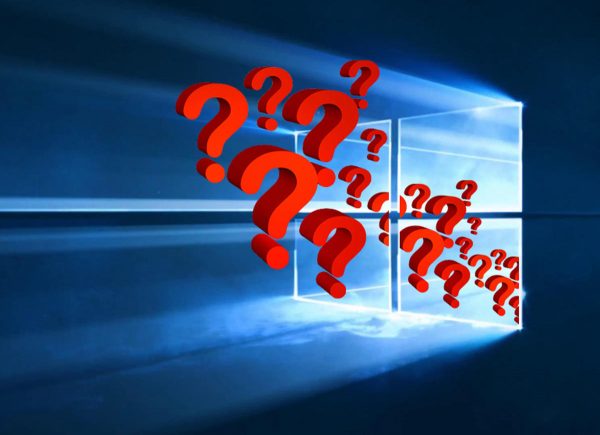Odpowiedzi na podstawowe pytania o systemie Windows 10
System Windows 10 jest wykorzystywany wszędzie – nikt nie wątpi w to, że jest on wydajny, posiada komfortowy interfejs oraz wszechstronne możliwości. Sklep internetowy licencjonowanego oprogramowania SoftMonster zgromadził odpowiedzi na najbardziej aktualne pytania na temat Windows 10 i śpieszy podzielić się nimi z użytkownikami, którzy chcą poprawić swoją efektywność podczas pracy w tym systemie operacyjnym.
Jak sprawdzić wersję systemu Windows 10?
Oprogramowanie podczas instalacji „zapytuje” o parametry systemu operacyjnego, dla tego, by pomyślnie zainstalować nowe oprogramowanie, warto wiedzieć, jak sprawdzić wersję Windows 10. Proponujemy kilka sposobów rozwiązania tego problemu: za pomocą wiersza poleceń i panelu sterowania.
Użyj skrótu klawiszowego Win + R (przycisk w dolnej części klawiatury z logo Windows), aby wywołać wiersz poleceń. W wyświetlonym oknie „Otwórz” wpisz polecenie winver, i potwierdź działanie. Na ekranie pojawi się niewielkie okno systemowe zawierające informacje o zainstalowanym systemie operacyjnym: wersja, numer kompilacji, edycja.
Istnieje możliwość uzyskania rozszerzonych informacji o systemie operacyjnym. Wywołaj wiersz poleceń za pomocą tego samego skrótu klawiszowego Win + R i wpisz polecenie msinfo32. Zostanie wyświetlona informacja o wersji, producencie, rodzaju architektury i używanym sprzęcie.
W menu „Start” znajdź ikonę trybiku („Ustawienia”) i kliknij na nią. Wybierz pierwszą pozycję „System” i przewiń do dołu listy, klikając zakładkę „O systemie”. Zostaną wyświetlone dwie sekcje z parametrami urządzenia oraz ustawieniami Windows.
Jak włączyć Bluetooth w systemie Windows 10?
Często w celu podłączenia urządzeń peryferyjnych powstaje potrzeba skorzystania z Bluetooth. W systemie Windows 10 można to zrobić na dwa sposoby – przez centrum akcji i menu ustawień.
Przed włączeniem Bluetooth w systemie Windows 10, upewnij się, że komputer i podłączane urządzenie obsługuje tę funkcję.
Aby włączyć funkcję Bluetooth, wykonaj następujące czynności:
W menu „Start” znajdź ikonę „Ustawienia”.
Przejdź do sekcji „Urządzenia”. Wybierz „Bluetooth i inne urządzenia” i przesuń odpowiedni suwak.
Istnieje też drugi szybki sposób:
Znajdź na pasku zadań zegar. Obok niego znajduje się ikona centrum akcji. Jest biała, gdy masz nieprzeczytane wiadomości lub ma kolor paska zadań, jeżeli wszystkie wiadomości zostały przejrzane. Kliknij na nią. Pojawi się pasek boczny z zakładkami.
Wybierz „Rozwiń”. Wśród dolnych pozycji znajdź napis Bluetooth i wybierz go. Zmieni on kolor, co oznacza, że funkcja ta została aktywowana.
Jak wyłączyć program antywirusowy w systemie Windows 10?
Może to być przydatne w dwóch przypadkach:
Jeśli instalujesz oprogramowanie, które koliduje z zainstalowanym programem antywirusowym. Może to być gra lub inny program – system definiuje go jako niebezpieczny i usuwa.
Jeśli masz zamiar ulepszyć ochronę komputera i instalujesz bardziej zaawansowany program antywirusowy.
W pierwszym przypadku nie ma sensu kompletnie odinstalowywać antywirusa. Musisz tylko ograniczyć jego działanie:
Wejdź do „Ustawień”, wybierz „Aktualizacje i zabezpieczenia”, kliknij na zakładkę „Zabezpieczenia systemu Windows”, a następnie – „Ochrona przed wirusami i zagrożeniami”.
W zakładce „Zarządzaj ustawieniami” wyłącz wszystkie pozycje. Po zainstalowaniu żądanego oprogramowania wybierz opcję „Wyjątki” i dodaj nowy program do listy zainstalowanego oprogramowania.
Jeśli chcesz zainstalować bardziej zaawansowany program antywirusowy, warto jest dowiedzieć się, jak całkowicie wyłączyć oprogramowanie antywirusowe w systemie Windows 10. W tym celu możesz skorzystać z jednego z darmowych programów narzędziowych: Defender Control, Winaero Tweaker, O&O ShutUp 10, Dism++ itp. Ich interfejs się różni, ale istota jest taka sama we wszystkich przypadkach: przejdź do „Ustawień” i zaznacz opcję „Wyłącz usługę Windows Defender”.
Jak ustawić hasło logowania w systemie Windows 10?
Możesz ochronić dane na swoim komputerze od osób trzecich, ustawiając na nim hasło lub kod PIN. W tym celu wykonaj następujące kroki:
Przejdź do menu „Ustawienia” i wybierz opcję „Konta”.
W lewym panelu znajdź „Opcje logowania” i w pozycji „Hasło” lub „Numer PIN” kliknij „Dodaj”.
W oknie, które się pojawi, wpisz hasło i kliknij „Dalej” i „Zakończ”.
Ważne jest nie tylko wiedzieć, jak ustawić hasło w systemie Windows 10, ale i jak go zmienić. Pamiętaj, jeśli używasz konta Microsoft, to zmienić hasło na komputerze będziesz mógł tylko po połączeniu urządzenia z internetem.
Przejdź wzdłuż wyżej opisanej ścieżki do pozycji „Hasło”.
Wprowadź aktualne hasło i kliknij „Dalej”.
Wpisz dwukrotnie nowe hasło, przejdź dalej i zatwierdź działanie przyciskiem „Zakończ”.
Jak usunąć hasło w systemie Windows 10?
Jeśli Twój komputer jest podłączony do Internetu, możesz usunąć hasło z dowolnego urządzenia, również mającego dostęp do skojarzonego adresu e-mail lub numeru telefonu. Opisujemy sposób usuwania hasła Windows 10 za pośrednictwem konta użytkownika Microsoft:
Na telefonie lub na innym komputerze zaloguj się do konta Microsoft, a następnie wybierz opcję „Zapomniałem hasła”.
W oknie, które się pojawi, wpisz adres e-mail lub numer telefonu oraz zabezpieczenie CAPTCHA. Kliknij „Dalej” a system dokona zmiany danych.
Jak usunąć konto użytkownika w systemie Windows 10?
W systemie Windows 10 przeprowadzenie usunięcie konta jest możliwe jedynie jako administrator.
W panelu sterowania systemu przejdź do opcji „Konta użytkowników”.
Znajdź na dole pozycję „Zarządzaj innym kontem” i wybierz żądaną opcję.
Kliknij „Usuń konto”. Na tym etapie musisz wybrać w jaki sposób chcesz usunąć konto Windows 10 – na zawsze czy zapisać w celu późniejszej aktywacji. Jeśli chcesz usunąć konto całkowicie, wybierz odpowiedni przycisk i kliknij „Usuń pliki”.
Gdzie kupić licencjonowany system Windows 10?
W naszym sklepie internetowym możesz kupić licencjonowany system Windows 10 i spokojnie, legalnie, a co najważniejsze – bezpiecznie z niego korzystać. To uchroni Cię przed atakami hakerów i otworzy dostęp do pełnej funkcjonalności oprogramowania, wsparcia ze strony producenta i darmowych aktualizacji. Skutkiem tych aktualizacji będzie poprawa wydajności, stabilności i użyteczności systemu Windows 10.